Lorsque vous utilisez l'option de menu contextuel Copier comme chemin intégré ou le bouton du ruban Copier le chemin pour copier les noms de fichiers dans le presse-papiers, la sortie contiendrait des guillemets pour les chemins de nom de fichier / dossier, comme ci-dessous.

Vous n'avez pas besoin de devis? Utilisez la méthode de script
Dans certains cas, vous n'avez pas besoin de guillemets, que les noms de fichiers contiennent ou non des espaces. Pour ce faire, vous pouvez ajouter votre propre option Copier en tant que chemin à l' aide d'un script personnalisé et y accéder à partir du menu Envoyer vers.
J'ai fait un script qui fait cela, en utilisant l'excellent NirCmd, un outil d'automatisation de ligne de commande polyvalent. Facultativement, le script peut également être modifié afin de copier les chemins de fichier au format URI si nécessaire.
Copier en tant que script de chemin
1. Téléchargez NirCmd depuis Nirsoft.net et extrayez NirCmd.exe dans votre dossier Windows.
2. Téléchargez Copy_as_Path.vbs (zippé), décompressez et extrayez le fichier Vbscript (.vbs).
3. Déplacez le script vers un emplacement permanent tel que C: \ Windows ou n'importe où vous préférez.
4. Double-cliquez sur le script pour qu'il ajoute automatiquement un raccourci vers le dossier Envoyer vers. Vous devez le faire uniquement pour la première fois.
Maintenant, sélectionnez les fichiers / dossiers, cliquez sur Envoyer vers et cliquez sur Copier comme chemin
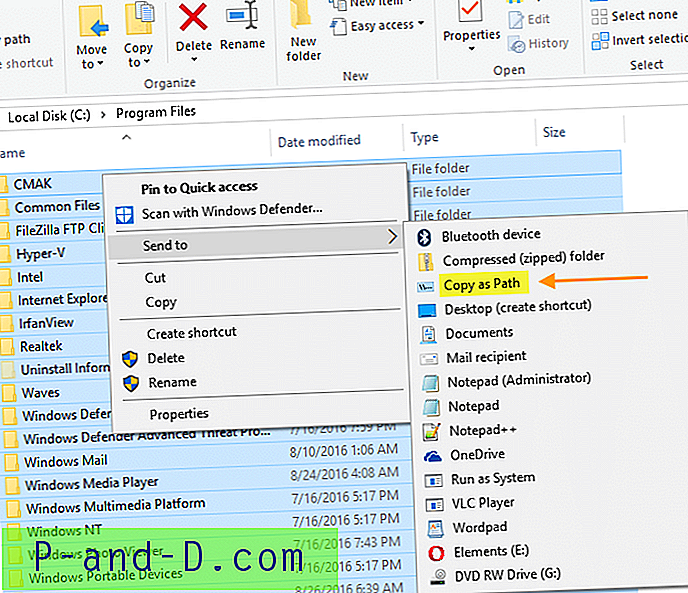
Cela copie les chemins de fichier / dossier dans le Presse-papiers, sans guillemets.
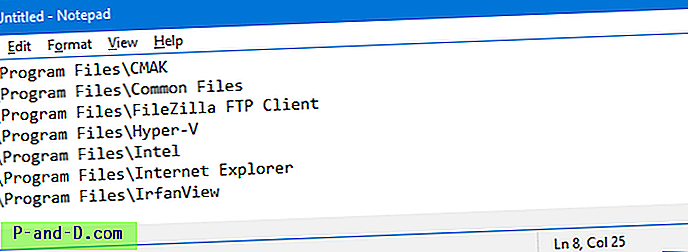
Comment copier des chemins au format URI?
Vous pouvez choisir de copier les chemins de fichiers au format URI comme celui ci-dessous.
fichier: /// C: / Program% 20Files / Common% 20Files
Pour ce faire, modifiez le fichier de script (.vbs) à l'aide du Bloc-notes et modifiez la ligne suivante:
CopyAsURI = 0
comme ci-dessous:
CopyAsURI = 1
Et enregistrez le fichier de script.
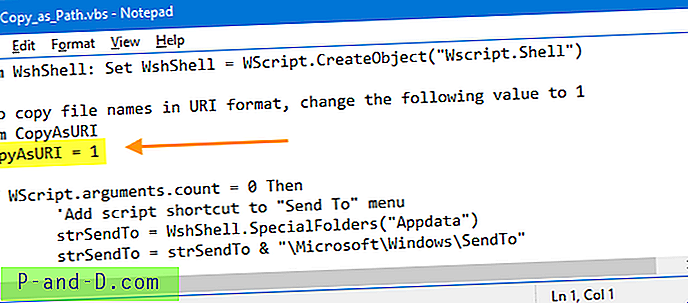
Sélectionnez les fichiers / dossiers, cliquez sur Envoyer vers et cliquez sur Copier comme chemin. Les chemins des fichiers / dossiers seraient désormais copiés au format URI.
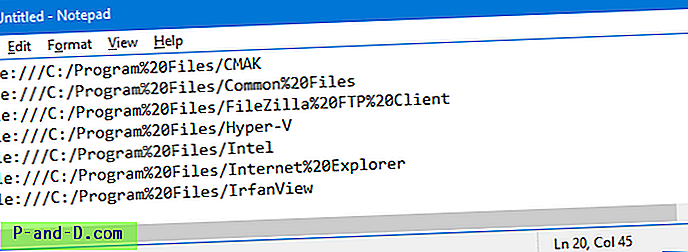
Contenu du fichier Vbscript
'Author : Ramesh Srinivasan, Winhelponline.com 'Created : on 25 August 2016 'Description : Copy as Path to Clipboard without quotes 'Description : Optionally copy file paths in File URI format 'Requirement : Uses NirCmd.exe from Nirsoft.net Dim WshShell: Set WshShell = WScript.CreateObject("Wscript.Shell") 'To copy file names in URI format, change the following value to 1 Dim CopyAsURI CopyAsURI = 1 If WScript.arguments.count = 0 Then 'Add script shortcut to "Send To" menu strSendTo = WshShell.SpecialFolders("Appdata") strSendTo = strSendTo & "\Microsoft\Windows\SendTo" Set oShrtCut = WshShell.CreateShortcut(strSendTo + "\Copy as Path.lnk") oShrtCut.IconLocation = "%Windir%\system32\imageres.dll, -5302" oShrtCut.TargetPath = "%Windir%\System32\wscript.exe" oShrtCut.Arguments = """" & WScript.ScriptFullName & """" oShrtCut.Save Else Dim strAll strAll = "" If CopyAsURI = 1 Then For Each args In WScript.Arguments strPath = "file:///" & args strPath = Replace(strPath, "\", "/") strPath = Replace(strPath, " ", "%20") strAll = strAll & """" & strPath & """" & vbCrLf Next Else For Each args In WScript.Arguments strAll = strAll & """" & args & """" & vbCrLf Next End If If Right(strAll, 2) = vbCrLf Then strAll = Left(strAll, Len(strAll) - 2) sCmd = "nircmd.exe" & " clipboard set " & strAll WshShell.Run sCmd, 0, 0 Set WshShell = Nothing End If Articles Liés
- Dans Windows 10, l'option intégrée Copier comme chemin peut être modifiée pour qu'elle s'affiche sans avoir besoin d'appuyer sur MAJ. Voir: Afficher "Copier comme chemin" toujours dans le menu contextuel sans touche Maj dans Windows 10
- L'option "Copier comme chemin" existe depuis Windows Vista, et voici une couverture rapide. Utilisation de la commande "Copier comme chemin" pour copier le chemin du fichier ou du dossier dans le presse-papiers
- Cet article contient un script similaire qui vous aide à copier des chemins de fichier au format UNC. Comment envoyer le chemin du fichier par e-mail au destinataire du courrier à l'aide du menu Envoyer à?
- Cet article Ajouter le menu contextuel "Copier comme chemin" dans Windows a été écrit à l'origine pour Windows XP mais fonctionne dans toutes les versions de Windows, bien que vous n'en ayez pas besoin dans les versions ultérieures de Windows.
J'espère que vous trouverez ces scripts utiles et productifs. Connaissez vos commentaires.





